Bagaimana cara share screen di discord? Jika kamu sudah membuat server di discord maka kamu sudah bisa melakukan share screen pada aplikasi discord. Jika kamu sudah lama menggunakan discord pastinya kamu sudah paham sekali fitur-fitur yang ada pada aplikasi discord, discord selain dapat kita gunakan untuk komunias, di discord kita juga dapat membagikan layar tampilan monitor kepada pengguna lain.
Dengan adanya fitur share your screen kita dapat membagikan tangkapan layar kepada member yang ada pada server discord yang sudah kita buat. Selain itu kita juga dapat berbagi layar seperti di google meet untuk melakukan presentasi, tutorial kepada anggota server lainnya.
Nah bagi kamu yang ingin membagikan tangkapan layar atau share screen di aplikasi discord berikut kami ajarkan caranya.
Cara Share Screen Di Discord
Langkah-langkah cara share screen pada aplikasi discord.
1. Buka aplikasi discord lalu pastikan kamu sudah memiliki server discord.
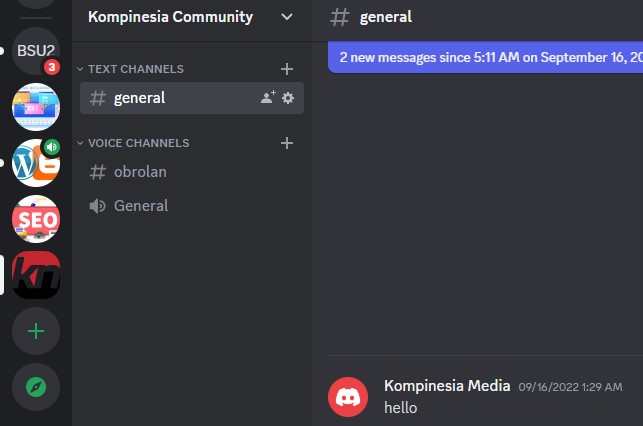
2. Jika sudah mempunyai server discord kamu masuk ke dalam server.
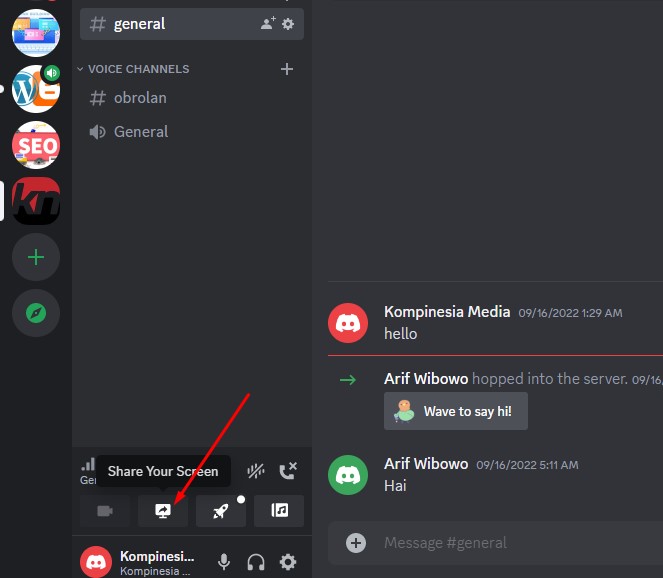
3. Lalu dibagian server tepat dibawah voice connected kamu klik fitur share your screen. Kalau kamu bingung kamu bisa melihat gambar diatas.

4. Kemudian jika kamu sudah berada pada menu screen share masuk ke fitur screen dan ketuk screen 1.
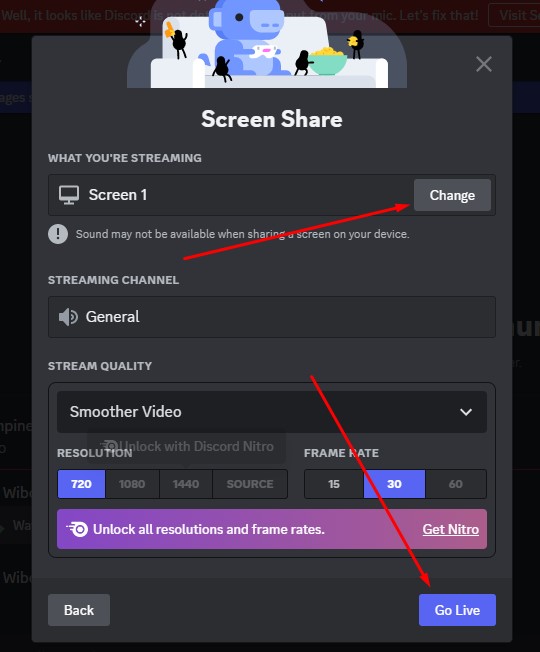
5, Langkah selanjutnya kita lakukan konfigurasi atau pengaturan pada share screen, kamu bisa merubah nama streaming sesuai yang kamu inginkan dan untuk stream quality kamu bisa biarkan saja default atau merubahnya, Untuk memulai share screen kamu klik Go Live.

6. Dan terakhir kita sudah berhasil melakukan share screen di discord. Nantinya layar monitor kamu dapat dilihat oleh pengguna lainnya, selain itu kamu juga dapat mengundang teman kamu untuk masuk ke tangkapan layar share screen di discord yang sudah kita buat tadi.
Apa Manfaat Share Screen Di Discord?
Untuk manfaat berbagi layar (Share screen) di Discord sebagai berikut:
- Kolaborasi dalam permainan: Saat bermain game bersama teman-teman di Discord, berbagi layar memungkinkan kamu untuk melihat aktivitas dan aksi mereka langsung di layar monitor. Ini berguna dalam permainan tim di mana koordinasi dan strategi penting.
- Belajar dan mengajar: Berbagi layar di Discord memungkinkan kita untuk dengan mudah membagikan presentasi, tutorial, atau penjelasan visual kepada kelompok atau anggota server kita. Hal ini berguna untuk sesi belajar jarak jauh, pelatihan, atau diskusi kelompok.
- Dukungan teknis: Jika kamu memerlukan bantuan teknis atau ingin memperlihatkan masalah yang terjadi di komputer mu kepada orang lain, berbagi layar di Discord memungkinkan mereka untuk melihat langsung apa yang terjadi dan memberikan panduan atau saran yang sesuai.
- Menonton video bersama: Dengan berbagi layar di Discord, Kita dapat menonton video bersama dengan anggota server lainnya. Ini dapat menjadi pengalaman yang menyenangkan untuk menonton film, acara TV, atau video lucu bersama-sama, sambil tetap terhubung melalui suara dan obrolan teks di Discord.
- Presentasi dan pertemuan bisnis: Jika kalian memiliki pertemuan bisnis atau presentasi, berbagi layar di Discord memungkinkan kita untuk membagikan slide presentasi, dokumen, atau aplikasi dengan peserta lainnya. Ini membantu memfasilitasi kolaborasi dan diskusi dalam lingkungan yang virtual.
Itu dia cara share screen di aplikasi discord? Dengan membaca artikel ini mulai sekarang kamu dapat berbagi layar kepada teman, atau member discord lainnya. Sekian dan terimakasih semoga artikel yang kami buat ini dapat bermanfaat dan dapat membantu kamu.
